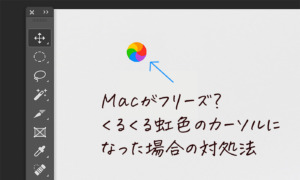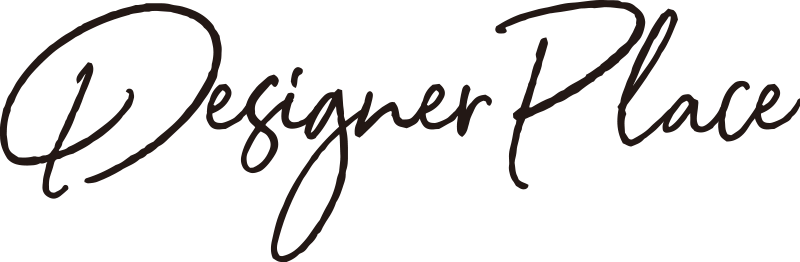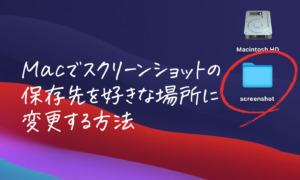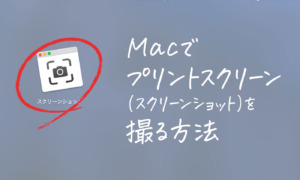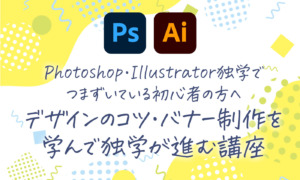Macを使ってデザイン作業をしている時に、フォトショップ(Photoshop)がフリーズしたり固まったりすることがあります。
マウスで何をクリックしても反応しなかったり、フォトショップを通常通りに終了できない場合は、あきらめて「強制終了」をする必要があります。
この記事では、フォトショップがフリーズした、固まった時に強制終了をする方法をMacのショートカットキーもあわせてご紹介します。
Appleメニューから「アプリケーションの強制終了」をする
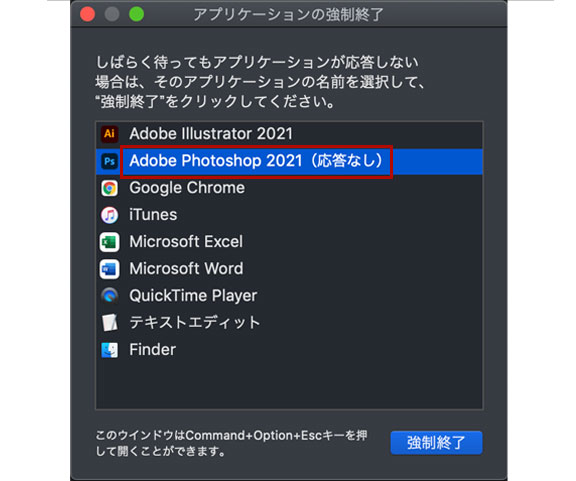
ショートカットキーで「command⌘+option+esc(Escape)」 の 3つのキーを同時に押します。
または、Mac画面左上のメニューバーから、一番左のAppleマークをクリック→「強制終了」を選択します 。
「アプリケーションの強制終了」が表示されるので、「Adobe Photoshop」を選択して「強制終了」をクリックします。
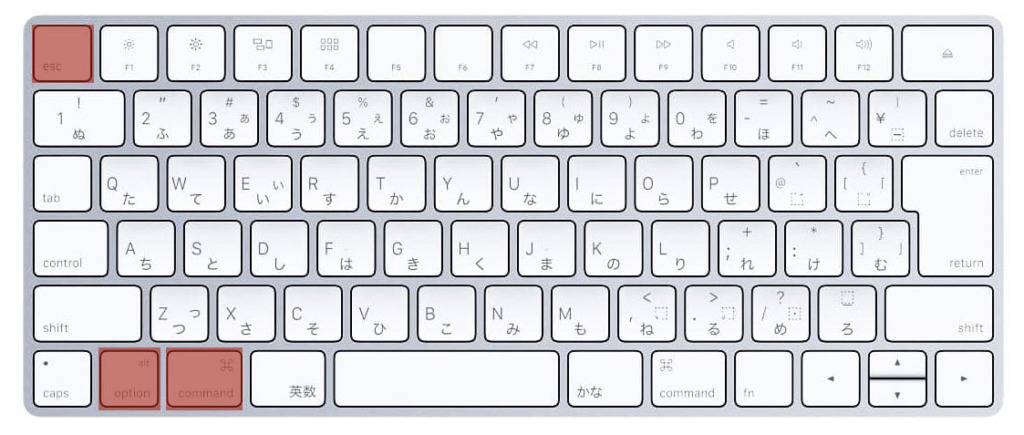
Appleメニューから「Photoshopを強制終了」する
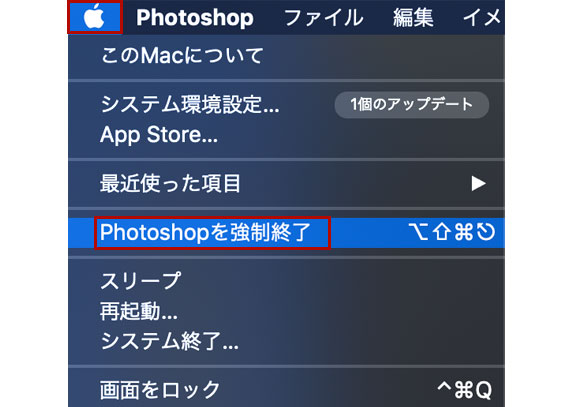
Mac画面左上のAppleマークをクリックした状態で、ショートカットキー「command⌘+shift」の2つのキーを同時押しすると「強制終了」箇所が「Photoshopを強制終了」に変わります。
「Photoshopを強制終了」をクリックして強制終了します。
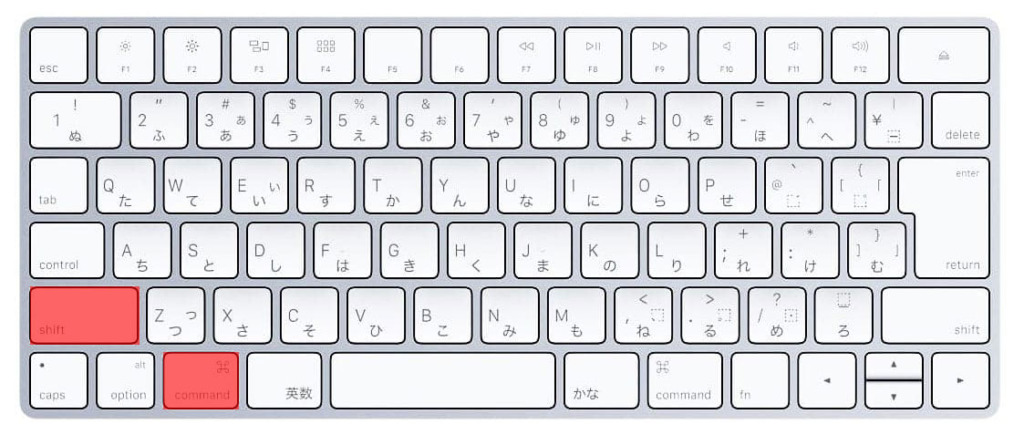
ショートカットのみで「Photoshopを強制終了」する
ショートカットキーで「command⌘+shift+option+esc(Escape)」 の 4つのキーを同時に押します。
何も画面を表示することなく、フォトショップを強制終了することができます。
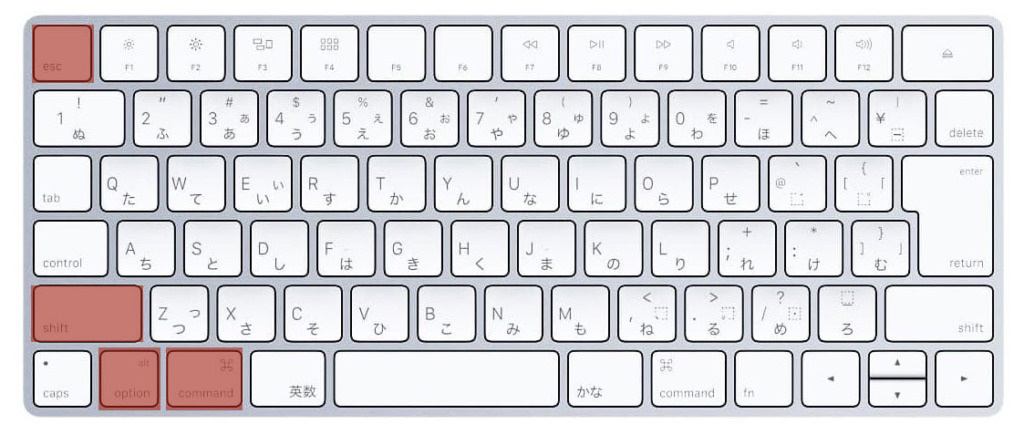
Macでフォトショップを強制終了する方法のまとめ
重いデータで作業していたり、複数のアプリを立ち上げて作業していると、いつフォトショップが固まったりフリーズするかわかりません。フリーズするとそこまで作業してたことが保存できなくなるので、こまめに保存をすることをおすすめします。
強制終了は最後の手段です。もしフリーズしてしまった場合は、上記の方法で強制終了をして、またフォトショップを立ち上げ直して作業をしてくださいね。